《揭秘!Minecraft截图藏匿秘境,系统截图路径大公开!》
8
0
我的世界截图保存位置详解指南
在探索《我的世界》的奇妙旅程中,截图记录下每一个精彩瞬间是每位玩家的共同愿望。不同操作系统的截图保存位置各异,让不少玩家感到困惑。今天,攻略蜂巢将为您详细解析不同平台下截图的保存位置,助您轻松找到那些珍贵的回忆。
Windows系统截图保存路径
打开文件资源管理器,快捷键为Windows键加E。接着,定位到C盘,进入“用户”文件夹。在这里,找到以您用户名命名的文件夹并进入。接下来,打开隐藏的“AppData”文件夹,在文件资源管理器“查看”选项中勾选“显示隐藏的项目”。然后,进入“Roaming”文件夹,找到“.minecraft”文件夹并打开。您会在其中的“screenshots”文件夹找到所有截图。
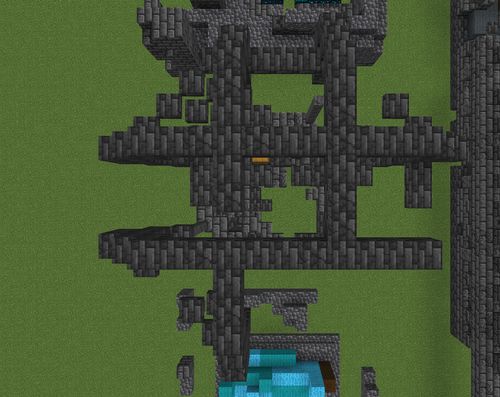
Mac系统截图保存路径
对于Mac用户,首先点击屏幕左上角的苹果图标,选择“Finder”打开文件管理器。在侧边栏点击自己用户名进入用户文件夹。找到并打开“Library”文件夹,若侧边栏未显示,可按command+shift+L快捷键访问。进入“Application Support”文件夹,找到“minecraft”文件夹并打开。您会在其中的“screenshots”文件夹找到所有游戏截图。
移动设备截图保存路径
对于安卓设备,截图通常保存在设备的“下载”文件夹,路径大致为“内部存储/download”。而iOS设备则更为简单,截图自动保存至相册,您可以在“照片”应用里查看。
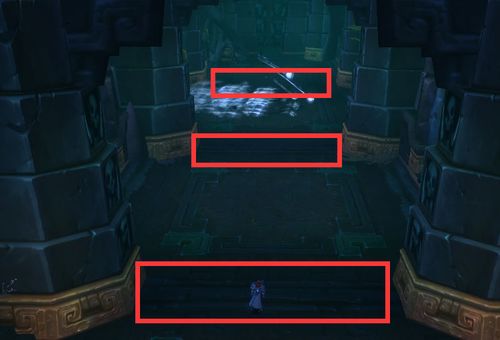
以上就是攻略蜂巢原创的《我的世界截图保存位置详解指南》解析,更多深度好文请持续关注本站。